Мета часу та процедура відключення Windows

- 3160
- 183
- Mrs. Delbert D'Amore
Операційна система Windows 10 просто переповнена різними послугами та додатковими компонентами, які не завжди мають реальні переваги. У зв'язку з цим виникає логічне питання: "Навіщо вони мені потрібні, якщо я не збираюся ними користуватися". Більшість користувачів задають такі питання, оскільки бажання оптимізувати та прискорити операцію операційної системи також є логічним, а також вищезазначеним питанням. Ця стаття є лише однією з багатьох, яка просто спрямована на пояснення, які компоненти можна вимкнути і чому вони не впливатимуть на продуктивність операційної системи.

Налаштування часової шкали Windows.
Мета та функціональність
Отже, функція "тимчасової шкали", можливості яких підлягають розгляду, були введені в операційну систему з оновленням "1803" і називали "часовою шкалою". Але якщо ви проводите невелике опитування і запитаєте, хто з користувачів дійсно активно використовує цю інновацію, то лише декілька відповіть позитивно. Це пов’язано з тим, що "шкала часу" не має жодної практичної користі, оскільки він пропонує лише список веб -ресурсів, файлів та папки, відкритих протягом певного періоду часу. Але чи все насправді так погано, як це може здатися.
Насправді, "тимчасовий масштаб" - це досить амбітна функція, переваги якої спрямовані на певні категорії користувачів, головним чином на тих, хто використовує багато пристроїв під контролем ОС Windows та/або активно використовує можливості свого облікового запису. Наприклад, досить просто погодитися з тим, що дуже зручно починати працювати з будь -яким файлом на одному комп'ютері або смартфоні/планшеті, але завершити його на іншому пристрої, не піклуючись про збереження та передачу файлів в інший носій. Відповідно, єдине, що потрібно для повної роботи з функціональністю, що розглядається, - це активний обліковий запис Microsoft.
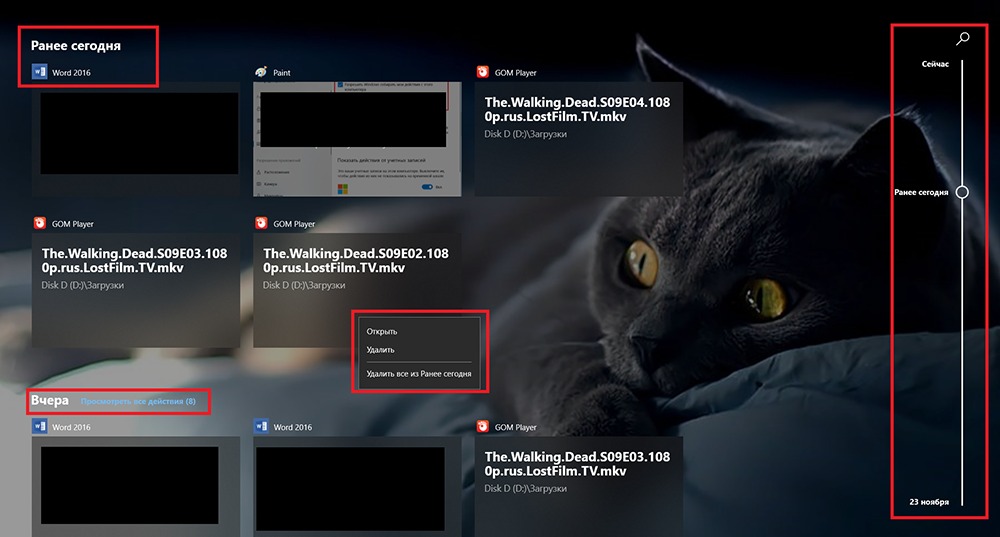
Увімкнення та відключення
Як було сказано вище, "тимчасова шкала" стала доступною для користувачів з квітневим оновленням "1803". Кнопка переходу на панель перегляду розташована на панелі завдань, поруч із кнопкою "Пошук" і називається "Презентація завдань". Тому, якщо з якихось причин у вас немає названої кнопки, можливо, операційна система не була оновлена на вашому комп’ютері, а це означає, що ви не можете використовувати історію діяльності, перш ніж усунути прогалини в поточній конфігурації Асамблеї. Друга причина відсутності ікони є ще більш банальною, вона була просто прихована чи ні. Щоб перевірити цю теорію, натисніть на мишу на "Панелі завдань" та переконайтесь, що "Показати галочку" Встановіть прапорець у рядку "Показати кнопку Перегляд. Крім того, щоб отримати швидкий доступ до шкали, достатньо натиснути комбінації клавіш "Win+Tab".
Коли ви активуєте "часову шкалу", всі вкладки відкриті перед вами у стандартній конструкції у вигляді "панелі швидкого доступу", тобто тим більше вікон, тим нижчим розміром, і вони сортуються за той самий принцип - "до моменту останньої діяльності". На правій частині панелі - тимчасова шкала та швидка кнопка пошуку для історії діяльності, а для перегляду попередніх днів просто прокрутіть вниз вниз вниз. Окремо варто зазначити, що "Тайм -шкала" покаже не лише файли та папки, але й переглянуть веб -сторінки в браузері "Microsoft Edge". У чомусь, це нерозбірлива реклама вашого власного продукту, але чи можна його звинуватити.
Для того, щоб продовжувати працювати з файлом або продовжувати переглядати будь -який відеофайл, достатньо просто натиснути на відповідний значок, і система автоматично перейде на екстремальну версію. Весь вміст, як і звичайна історія діяльності в браузері, можна очистити, вам потрібно натиснути на значок правою кнопкою та вибрати "Видалити". Як бачите, все максимально просто і доступно.
Видалення
Але, незважаючи на все, для того, щоб сказати вище, не всі знають про "часову шкалу", і якщо вони знають, вони не планують ним користуватися. Тому їм не потрібна ця послуга/функція в принципі, а для того, щоб не засмічувати систему, вона може бути видалена/вимкнена, що також легко зробити. Це зажадає:
- Натисніть на поєднання клавіш "Win+I" або відкрийте "Пуск"-"Параметри";
- Перейти до розділу "конфіденційність"-"Журнал дій";
- Видаліть прапори з точок "Дозвольте Windows зібрати мої дії з цього комп'ютера" та "дозволити Windows синхронізувати мої дії з цього комп'ютера до хмари";
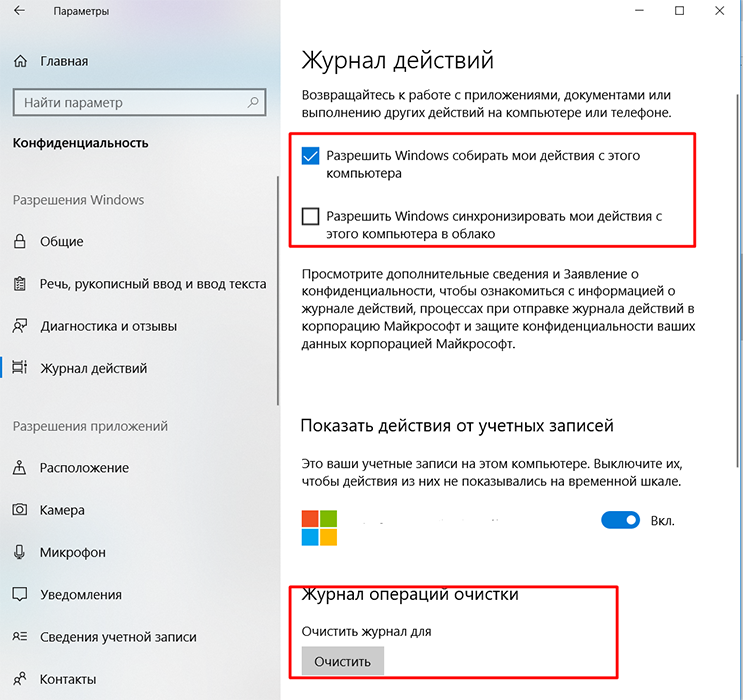
- На цьому етапі операційна система припинить припинити збір інформації, але вже зібрана історія все ще відображається;
- Щоб видалити його колісною мишкою, прокрутіть вниз вниз і в блок "Журнал операцій з очищення" Клацніть "Очистити";
- Повернення до основного розділу параметрів та відкрийте "Систему"-"багатозадачність";
- За аналогією з вищезазначеним, скручуйте сторінку і вимкніть "періодично показувати рекомендації за часовою шкалою";
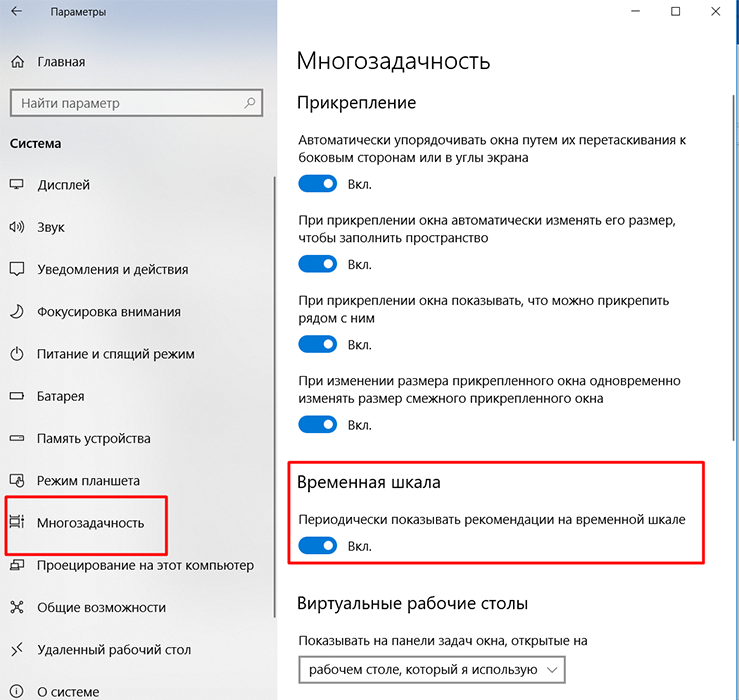
- Ці кроки не тільки вимкнуть збір інформації про діяльність користувача, але й відключить дратівливу рекламу.
Висновок
Отже, як видно з усієї вищезгаданої «часової шкали», незважаючи на всю критику Microsoft, вона реалізується на досить високому рівні, це зручно і різноманітний функціонально, але його легко вимикати, без жодних танців з бубнин і стабільно працює. Вердикт, безумовно, заслуговує на увагу на себе та визнання користувачів.
- « Завантажувач на Android як і з чим розблокувати завантажувач
- Програма DISM ++ для налаштування та очищення Windows »

